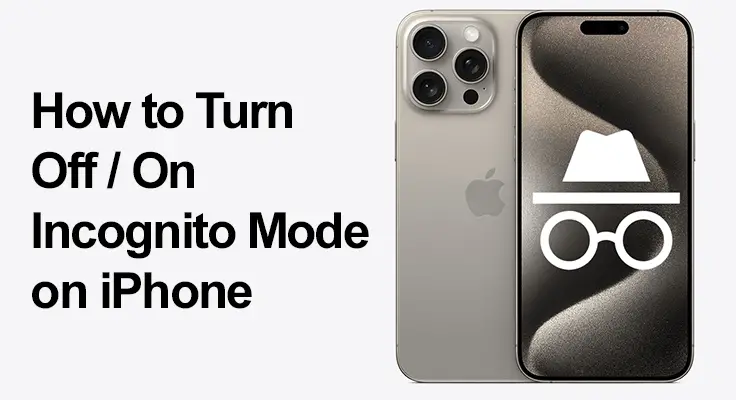
Navigeren door privacy-instellingen zoals de incognitomodus op uw iPhone is belangrijker dan ooit in de verbonden wereld van vandaag. Dit geldt vooral voor Safari en andere browsers zoals Google Chrome, een favoriete keuze onder veel iPhone-gebruikers.
In de incognitomodus, bekend als Private Browsing in Safari, en soortgelijke functies in browsers als Chrome, kunt u op internet surfen zonder een spoor achter te laten in de vorm van browsegeschiedenis, cookies of sitegegevens. Hoewel het een geweldig hulpmiddel is om uw online activiteiten privé te houden, is het ook essentieel om verstandig met deze functies om te gaan, vooral als u de online veiligheid en gewoonten van jongere gebruikers wilt garanderen.
Hoe de incognitomodus op de iPhone te activeren
Safari: schakel privénavigatie in
Een duik in de Private Browsing-functie van Safari biedt een naadloze manier om op internet te surfen zonder een spoor achter te laten. Het is de perfecte oplossing als u vertrouwelijkheid nodig heeft of gewoon uw surfgedrag voor uzelf wilt houden. Laten we eens kijken hoe u dat gemakkelijk kunt doen aanzetten deze discrete browsemodus:
- Open Safari.
- Tik op het tabbladenpictogram
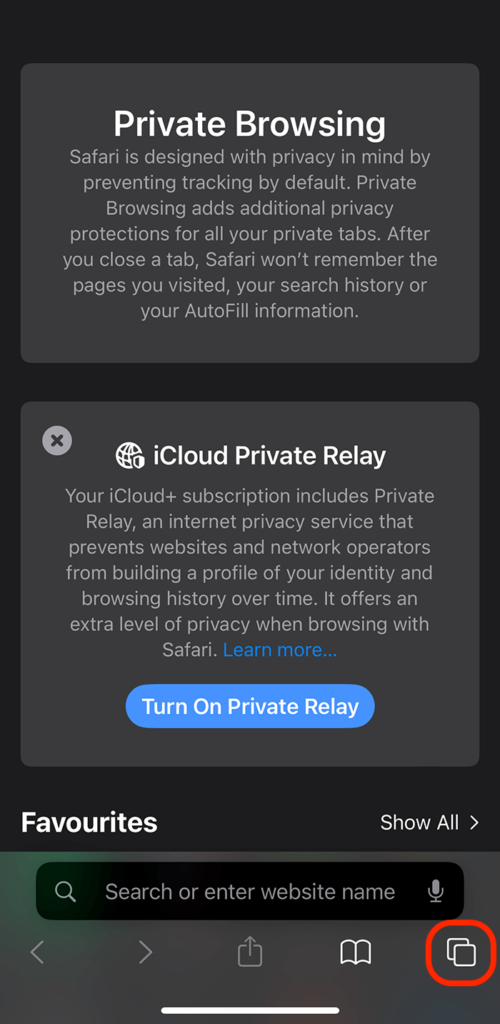
- Kies 'Privé' en vervolgens 'Gereed'.
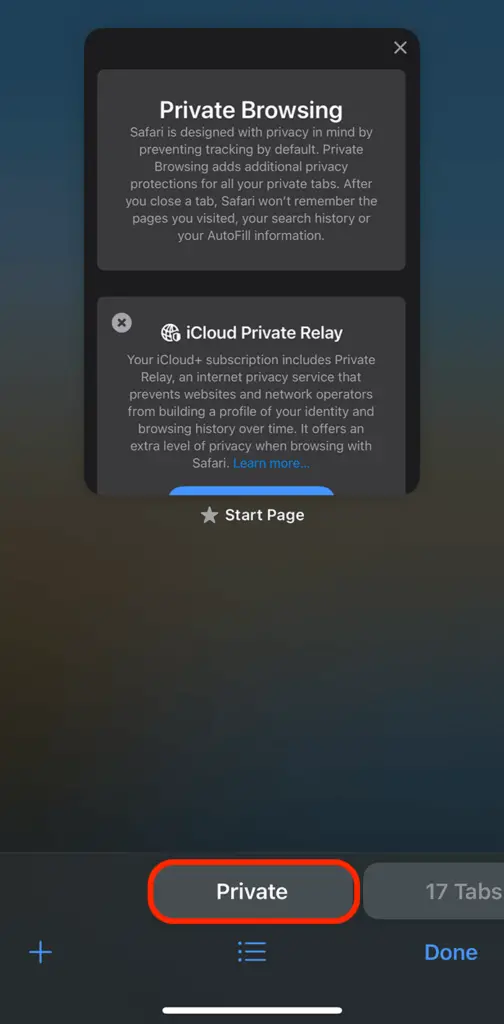
Google Chrome: incognito gaan
Als u onopvallend surft met de incognitomodus van Google Chrome, is het alsof u een privékamer in het enorme internethuis binnenstapt. Het is de ideale keuze als u uw online voetstappen verborgen wilt houden. Laten we eens kijken hoe we soepel naar dit verborgen rijk van Chrome kunnen navigeren.
-
- Open Google Chrome.
- Tik op de drie stippen voor instellingen
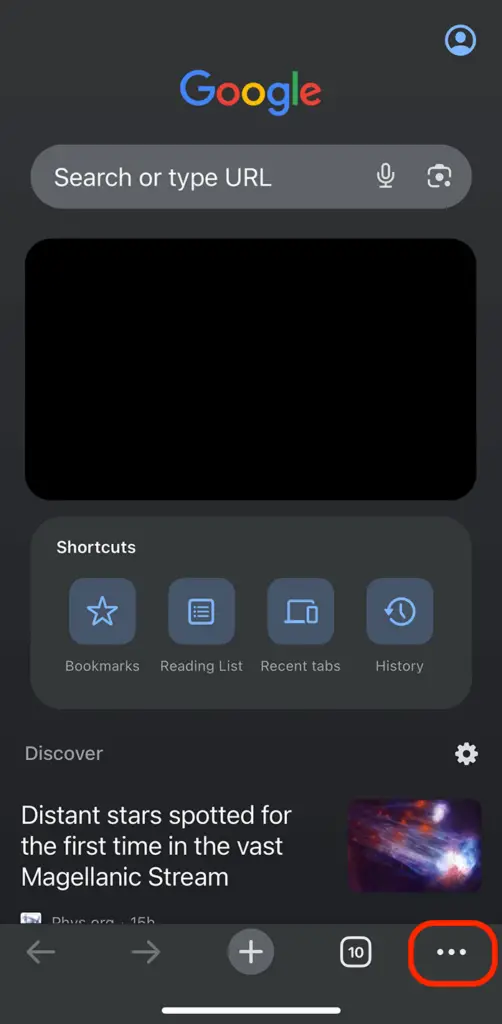
-
- Selecteer 'Nieuw incognitotabblad'.
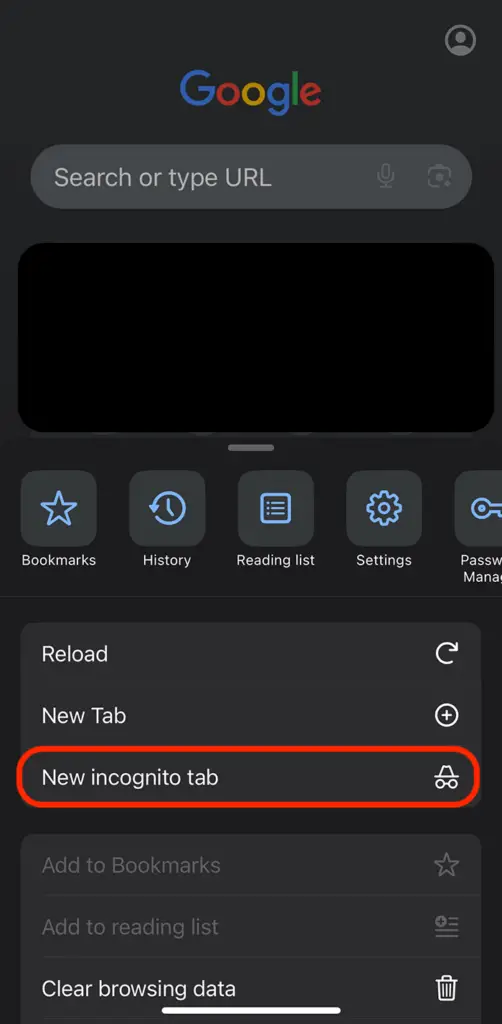
Je kunt ook op de tabbladen links naast de drie stippen tikken en een incognitopictogram in de bovenste balk vinden. Tik erop om uw incognitotabbladen te vinden, een nieuwe te openen of enkele te sluiten.
Firefox: schakel de incognitomodus in
Het inschakelen van de incognitomodus op uw iPhone terwijl u Firefox gebruikt, is een eenvoudig proces waarmee u kunt surfen zonder uw geschiedenis, cookies of zoekrecords op te slaan. Deze functie, in Firefox bekend als Private Browsing, zorgt ervoor dat uw sessies discreet blijven.
Aanzetten Privénavigatie in Firefox op uw iPhone: begin met het openen van de Firefox-app. Tik vervolgens op het tabbladpictogram in de rechteronderhoek om uw geopende tabbladen te bekijken. Hier vindt u de optie 'Privé': tik erop om een nieuw privétabblad te openen. Uw Firefox-browser bevindt zich nu in de incognitomodus, aangegeven door het maskerpictogram of een donkerder thema.

Hoe de incognitomodus op de iPhone uit te schakelen
Incognitomodus uitschakelen in Safari
Als u de incognitomodus in Safari uitschakelt, wordt het privé browsen beperkt, zodat uw websites en zoekopdrachten opnieuw in uw geschiedenis worden opgeslagen. Het is perfect voor het hervatten van normaal browsen waarbij uw bladwijzers en wachtwoorden direct beschikbaar zijn. Hier is hoe uit te schakelen Incognitomodus snel:
- Open Safari op je iPhone.
- Tik rechtsonder op het tabbladpictogram, dat lijkt op twee overlappende vierkanten.
- Boven uw geopende tabbladen ziet u 'Privé' gemarkeerd; veeg naar links en tik op de normale tabbladen om deze af te sluiten.
Google Chrome: de incognitomodus afsluiten
Het verlaten van de incognitomodus in Google Chrome lijkt op het verlaten van een gordijn, waardoor uw browse-activiteiten weer zichtbaar worden in uw geschiedenis. Of u nu privésessietaken afrondt of liever terugkeert naar een meer gepersonaliseerde browse-ervaring met toegang tot uw opgeslagen bladwijzers en automatisch aanvulgegevens, het is een snel proces:
- Start de Google Chrome-app op uw apparaat.
- Tik op het vierkante tabbladenpictogram, meestal rechtsonder.
- Zoek naar geopende tabbladen met het label 'Incognito'.
- Veeg ze weg om te sluiten of tik op 'X'.
Uw volgende zoekopdrachten en sitebezoeken worden nu opgeslagen in de geschiedenis van Chrome, klaar om te worden beoordeeld of om verder te gaan waar u was gebleven.
Firefox: schakel de incognitomodus uit
Het uitschakelen van de incognitomodus in Firefox is net zo eenvoudig. Terwijl u zich in Privénavigatie bevindt, tikt u nogmaals op het tabbladpictogram en ziet u uw privétabbladen. U kunt elk tabblad afzonderlijk sluiten of terugschakelen naar de normale tabbladgroep, waardoor uw browser uit de incognitomodus wordt gehaald. Door alle privétabbladen te sluiten, zorgt u ervoor dat geen van uw privé-browsegegevens worden opgeslagen, waardoor uw browse-activiteiten persoonlijk blijven en ervoor wordt gezorgd dat volgende gebruikers van uw iPhone Firefox standaard in de normale modus openen.
Hoe de incognitomodus in Google Chrome voor iPhone uit te schakelen
Hoewel Safari het uitschakelen van privénavigatie niet toestaat, biedt Chrome wel een optie uitschakelen Incognito modus:
- Open Chrome en tik op de drie stippen.
- Ga naar 'Instellingen' > 'Privacy'.
- Zoek en schakel de instelling Incognitomodus uit.
Dit zorgt ervoor dat al het browsen in Chrome in de normale modus plaatsvindt, waarbij geschiedenis en cookies worden opgeslagen.
Privénavigatie op de iPhone beheren: de beperkingen en voordelen begrijpen
Het begrijpen van de nuances van Privénavigatie in Safari en de Incognitomodus van Chrome is van cruciaal belang voor slimme internetgebruikers. Deze functies bieden een laag privacy doordat uw browsegeschiedenis of formuliergegevens niet op uw apparaat worden opgeslagen, wat handig is om incidentele zoekopdrachten discreet te houden. Het is echter van cruciaal belang om hun beperkingen te onderkennen.
Ze beschermen uw activiteiten niet tegen internetproviders, werkgevers of de websites die u bezoekt. Hoewel deze modi dus een zekere mate van privacy bieden ten opzichte van lokale tracking, vormen ze geen dekmantel van onzichtbaarheid tegen alle vormen van online tracking en surveillance. Het gaat om intelligent gebruik en niet om absolute privacy.
Ouderlijk toezicht en privénavigatie
Het uitschakelen van de incognitomodus in Chrome is een manier om online activiteiten te controleren, maar het installeren van apps voor ouderlijk toezicht kan dat wel bieden uitgebreide bescherming tegen ongepaste inhoud.
Sectie Veelgestelde vragen over de incognitomodus op de iPhone
Kan ik instellen dat Safari altijd in de incognitomodus op mijn iPhone wordt geopend?
Nee, Safari op de iPhone biedt momenteel geen standaardinstelling voor de incognitomodus. Elke nieuwe browsersessie start in de normale modus en u moet indien gewenst handmatig overschakelen naar de incognitomodus.
Is er een snelkoppeling om snel te schakelen tussen de incognito- en de normale modus in iPhone Safari?
Hoewel er geen snelkoppeling met één tik is, gaat het schakelen nog steeds snel: open Safari, tik op het paginapictogram en tik vervolgens op 'Privé' om van modus te wisselen. Herhaal de stappen om terug te keren naar de normale modus.
Hoe weet ik of de incognitomodus is geactiveerd in de Safari-browser van mijn iPhone?
U weet dat de incognitomodus wordt geactiveerd door het donkere kleurenschema van de browserinterface en het label 'Privé' in de hoek van het venster wanneer u uw geopende tabbladen bekijkt.
Worden mijn downloads opgeslagen als ik de incognitomodus op de iPhone gebruik?
Ja, bestanden die u downloadt terwijl u zich in de incognitomodus bevindt, worden nog steeds opgeslagen in de opslag van uw iPhone en blijven toegankelijk nadat u de incognitomodus afsluit.
Wat gebeurt er met mijn bestaande tabbladen als ik overschakel naar de incognitomodus in Safari op de iPhone?
Uw bestaande tabbladen blijven geopend wanneer u overschakelt naar de incognitomodus. Ze zijn gewoon niet zichtbaar totdat u terugkeert naar de normale browsermodus.
Kan ik de incognitomodusfunctie volledig uitschakelen op de iPhone van mijn kind?
Safari staat niet toe dat de incognitomodus wordt uitgeschakeld. Overweeg het gebruik van apps voor ouderlijk toezicht die de webtoegang beperken of browsers volledig uitschakelen voor strengere controles.
Is de browsegeschiedenis volledig onvindbaar in de incognitomodus van de iPhone?
Hoewel de incognitomodus uw geschiedenis niet op uw apparaat opslaat, kunnen uw ISP, de websites die u bezoekt en elke netwerkbeheerder uw browse-activiteit nog steeds volgen.
Hoe verschilt de incognitomodus op de iPhone van normaal browsen wat betreft privacy en gegevensopslag?
In tegenstelling tot normaal browsen slaat de incognitomodus uw zoekgeschiedenis, cookies of sitegegevens niet op nadat u de tabbladen sluit, waardoor al deze informatie wordt opgeslagen, wat tracking en personalisatie vergemakkelijkt.
Onze conclusie
Begrijpen hoe u de incognitomodus in browsers zoals Safari en Chrome kunt beheren, is een essentieel onderdeel van het handhaven van online privacy en veiligheid, vooral voor kinderen. Hoewel deze modi een laag privacy bieden, zijn ze niet onfeilbaar. Uitgebreide monitoring, inclusief het gebruik van apps voor ouderlijk toezicht, wordt aanbevolen voor degenen die zich zorgen maken over de toegang tot ongepaste online-inhoud.
Voor meer gedetailleerde richtlijnen over privacy en beveiliging op iOS-apparaten en populaire browsers zoals Chrome, gaat u naar officiële ondersteuningswebsites en het verkennen van de beschikbare privacytools wordt geadviseerd.






Laat een reactie achter